说起win10系统,我想在座的用户都不陌生。但是你知道Win10是如何设置远程桌面连接命令的吗?以下是边肖为您带来的Win10远程桌面连接命令使用教程。感兴趣的用户来下面看看吧。
Win10如何设置远程桌面连接命令?
在搜索框中输入“运行”并单击打开。
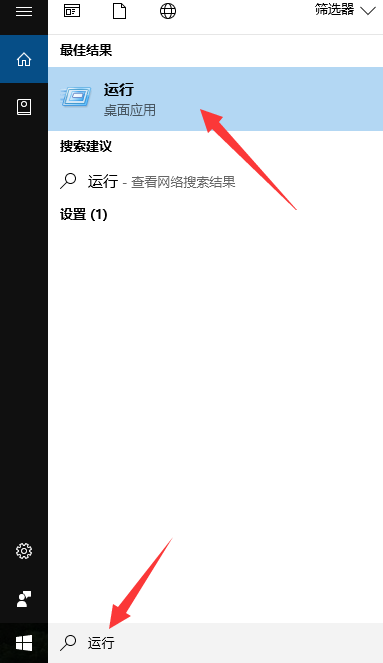 在运行框中输入“mstsc”并单击“确定”运行远程连接命令;
在运行框中输入“mstsc”并单击“确定”运行远程连接命令;
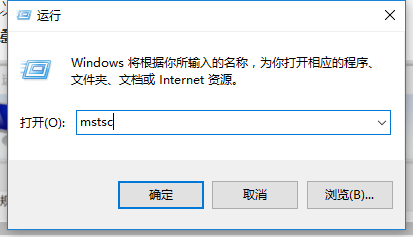 进入远程桌面连接并单击“显示选项”;
进入远程桌面连接并单击“显示选项”;
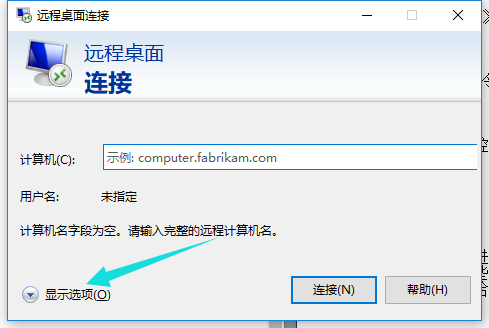 输入用户名和密码,然后单击“连接”连接到远程服务器。
输入用户名和密码,然后单击“连接”连接到远程服务器。
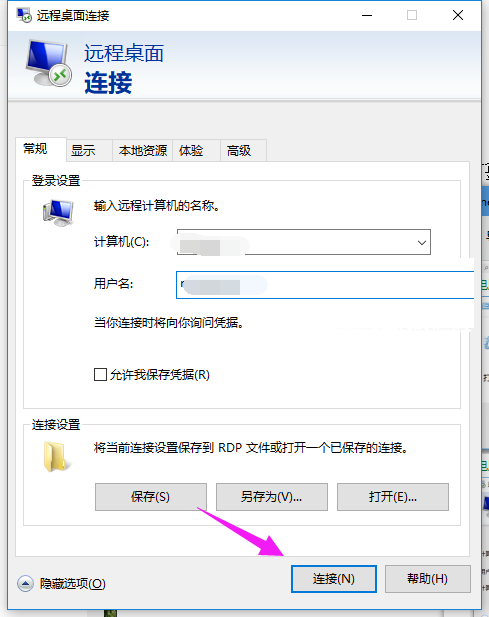 连接成功,并显示远程桌面的链接窗口。
连接成功,并显示远程桌面的链接窗口。
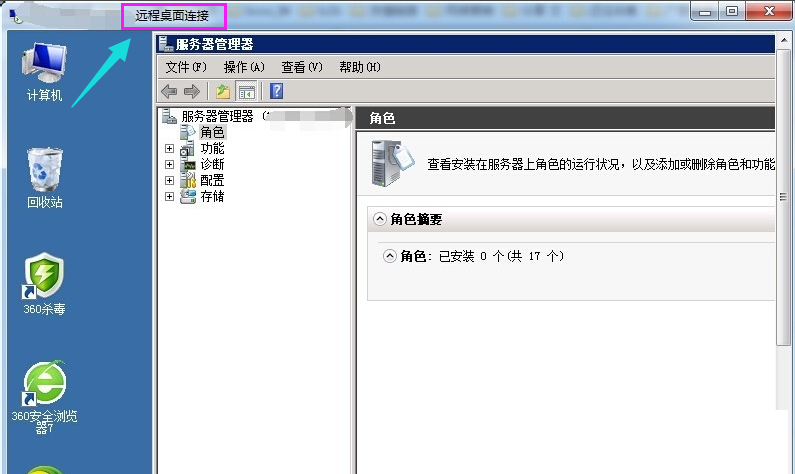 链接失败的原因:
链接失败的原因:
1.服务器的用户名和密码不正确。服务器的用户名和密码区分大小写。请重新输入一次。
2.服务器已过期。由于大多数服务器都是租用的,因此通常会在服务器到达时进行更新。
3.服务器重新安装系统。在服务器重新安装系统后,大多数远程登录密码都会更改,这也将导致链接失败。
免责声明:本站所有文章内容,图片,视频等均是来源于用户投稿和互联网及文摘转载整编而成,不代表本站观点,不承担相关法律责任。其著作权各归其原作者或其出版社所有。如发现本站有涉嫌抄袭侵权/违法违规的内容,侵犯到您的权益,请在线联系站长,一经查实,本站将立刻删除。
本文来自网络,若有侵权,请联系删除,如若转载,请注明出处:https://www.freetrip88.com/baike/378322.html
